Уключыць пераадрасацыю партоў для ASUS DSL-N12U_C1
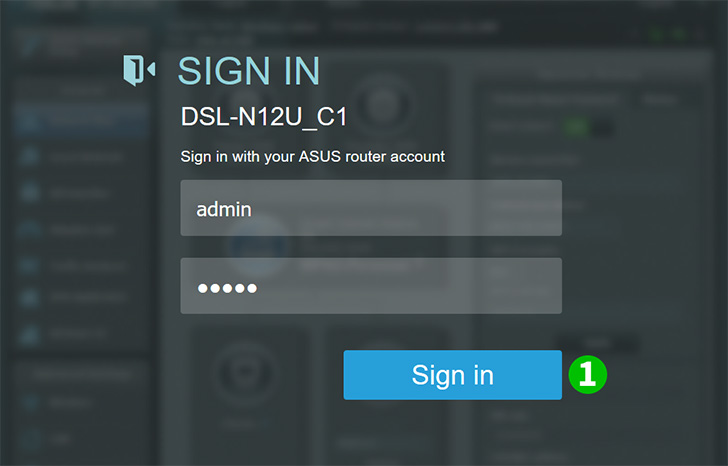
1 Увайдзіце ў свой маршрутызатар з дапамогай свайго імя карыстальніка і пароля (IP па змаўчанні: 192.168.1.1 - імя карыстальніка/пароль па змаўчанні: admin)
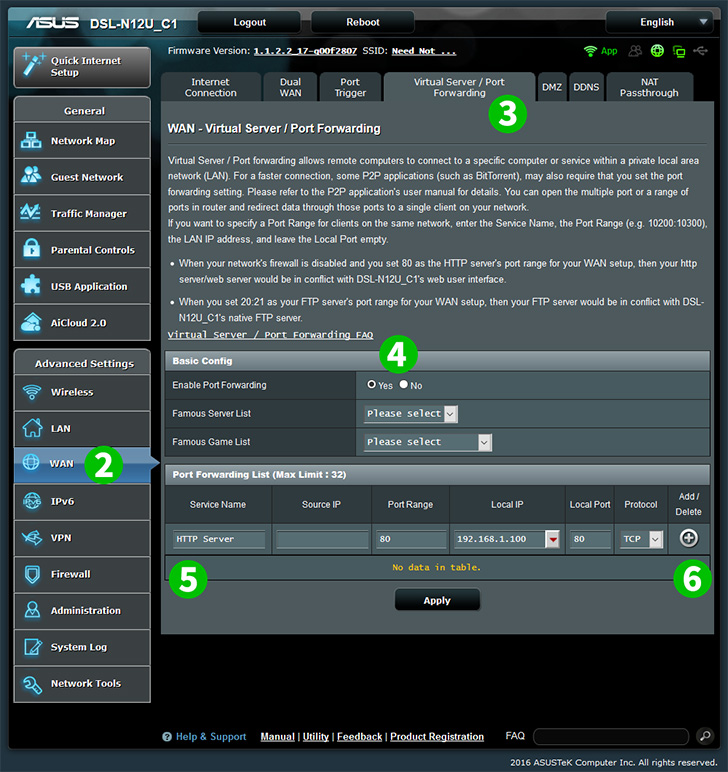
2 У раздзеле "Advanced Settings" у левым меню выберыце "WAN"
3 Абярыце ўкладку «Virtual Server / Port Forwarding» уверсе старонкі
4 Пераканайцеся, што праверце ў раздзеле "Basic Config", што "Enable Port Forwarding" уключана, націснуўшы "Yes"
5 У раздзеле "Port Forwarding List" увядзіце Service Name"HTTP Server", Port Range"80", Local IP"IP-адрас кампутара cFos Personal Net працуе на", Local Port"80" і Protocol"TCP"
6 Націсніце невялікую кнопку "+" справа, каб дадаць профіль
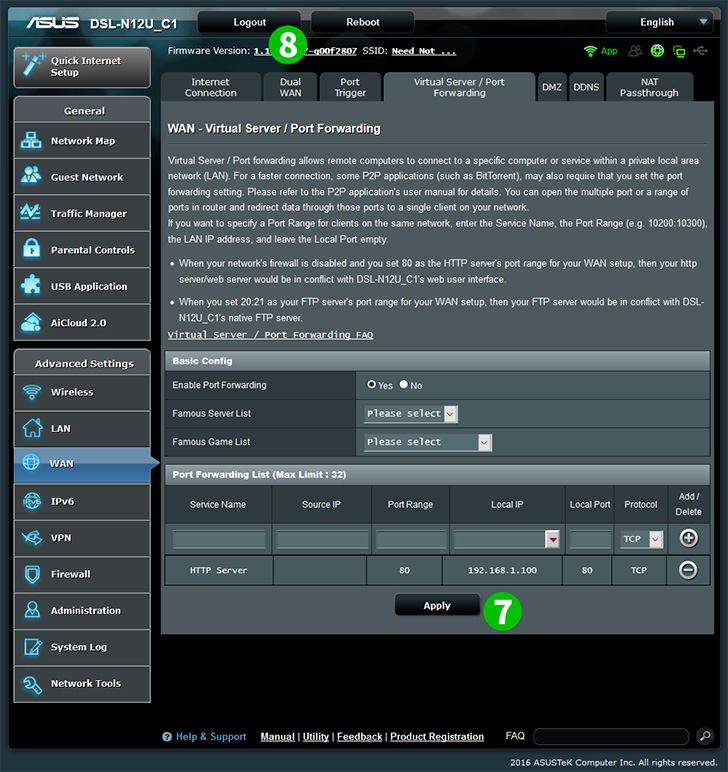
7 Націсніце "Apply"
8 Выйдзіце з маршрутызатара, націснуўшы на кнопку "Logout" у верхняй частцы экрана
Зараз перанакіраванне порта наладжана для вашага кампутара!
Уключыць пераадрасацыю партоў для ASUS DSL-N12U_C1
Інструкцыя па актывацыі пераадрасацыі партоў для ASUS DSL-N12U_C1